Cóż za społeczność, tym razem pokażę ci, co zrobić po zainstalowaniu Chakry na naszych komputerach, aby po zakończeniu dostosowywania mogli zacząć działać bez komplikacji. Ten przewodnik jest podzielony na części, pierwsza dotyczy ustawień systemu, w drugiej zobaczymy, jak wprowadzić poprawki w KDE i na koniec kilka dodatkowych aplikacji.
Zanim zaczniesz, opowiem ci trochę o tej wspaniałej dystrybucji.
Co to jest Chakra GNU / Linux?
Jest to dystrybucja skupiona na wykorzystaniu KDE. Głównym celem Chakry jest posiadanie łatwego w obsłudze systemu operacyjnego na komputery stacjonarne przy jednoczesnym zachowaniu wszystkich funkcji i mocy Archlinux, w oparciu o zasadę KISS. Jest wypuszczany w modelu półciągłym, wydaniu tocznym, któremu towarzyszy stabilna wersja podstawowa (półtoczna). Oznacza to, że rdzeń pakietów Chakra (jądro, sterowniki itp.) Jest przechowywany w swoich stabilnych wersjach we własnym repozytorium, podczas gdy pakiety te są stale aktualizowane w repozytorium testowym. Dopiero po wyczerpującym przetestowaniu są przenoszone do stabilnego repozytorium (mniej więcej co 6 miesięcy). Taka podstawa zapewnia dużą stabilność systemu. Inne aplikacje (przeglądarki internetowe, gry, multimedia itp.) Są aktualizowane według tego samego modelu i są ogólnie dostępne natychmiast po opublikowaniu, jeśli nie ma poważnego problemu.
System wiązek
Blundles to pliki do samodzielnego montażu, które zawierają wszystko, co jest niezbędne do uruchomienia aplikacji, której nie ma w repozytoriach, i zautomatyzowania instalacji potrzebnych zależności i tego, czy znajdują się w repozytoriach. Pakiety czakry przechowują również pliki konfiguracyjne użytkownika związane z błędami w samym pakiecie, zapewniając czystość katalogu domowego użytkownika.
Chakra ma tępy system ze względu na własną filozofię „Utrzymuj system w czystości z aplikacji GTK”. Jako aplikacje GTK mamy na przykład: Firefox, Thunderbird, Chrom, GIMP, Inkscapeitp. Tutaj ich uchwycenie.
Jak widać, w tej chwili wciąż jest kilka aplikacji, które można zainstalować z systemu pakietów, ale tak, na liście znajdują się najpopularniejsze aplikacje. Aby zainstalować aplikację z paczek, wykonujemy następujące kroki:
Lanzador de aplicaciones -> Aplicaciones -> Sistema -> Bundle Manager
Dostosowanie naszego systemu bazowego
Przed rozpoczęciem konkretnej sprawy
Coś dziwnego, co przydarzyło mi się z Chakrą, kiedy zalogowałem się po raz pierwszy, to fakt, że efekty okien nie były aktywowane automatycznie, jeśli aktywowałem je z preferencje systemowe wszystko stało się jeszcze bardziej skomplikowane, więc musiałem usunąć folder kde4 następująco:
rm -r /home/TU_USUARIO/.kde4
zastępowanie TWÓJ UŻYTKOWNIK dla ciebie. Może to być również przydatne, jeśli zdecydujesz się zainstalować KDE 4.8 (coś, co zobaczymy później;)) i pobierz nowe konfiguracje bez mieszania ich z poprzednimi. Pamiętaj, że jeśli już dokonałeś modyfikacji lub dostosowań w swoim KDE, zostaną one utracone. Dlatego postawiłem to jako jeden z pierwszych kroków przed rozpoczęciem. Jeśli postępujesz zgodnie z instrukcją do listu, wystarczy się wylogować i zacząć od nowa.
Nasze pierwsze logowanie
Po zalogowaniu się do KDE przystępujemy do aktualizacji systemu i instalowania narzędzi, które będą bardzo przydatne w naszej ukochanej dystrybucji.
Zaktualizuj system
To jest coś podstawowego, to naprawdę powinien być pierwszy krok, który musimy zrobić, zanim spróbujemy wypełnić czakrę naszymi ulubionymi aplikacjami.
sudo pacman -Syu
Instalowanie podstawowych pakietów kompilacji
Te narzędzia są bardzo przydatne do instalowania aplikacji z CCR. Później będziemy co do tego wątpić: D.
sudo pacman -S base-devel
Instalacja repozytorium społeczności Chakra (CCR)
Ta baza społeczności została stworzona z zamiarem organizowania, udostępniania, przechowywania i pomocy w dołączaniu niektórych aplikacji, które nie znajdują się w oficjalnych repozytoriach Chakry, takich jak na przykład Dropbox. Baza ta byłaby bardzo podobna do słynnego Yaourta z Archlinux, którego nie zaleca się używać i instalować w Chakrze, ze względu na pewne niezgodności między zależnościami, więc są już ostrzeżeni ¬ ¬, jeśli robią to na własne ryzyko;).
sudo pacman -S ccr
Instalacja Chakra Essentials
Ten „super pakiet” może zaoszczędzić nam podczas instalowania narzędzi, które mogą być przydatne dla naszej Chakry. Przy tej okazji każdemu z was pozostawiam rozważenie, czy odważysz się je zainstalować, czy nie. Tutaj podsumowanie, co zawiera.
mozilla-common-1.4-1 atk-2.0.1-1 libcups-1.5.0-2 gtk-update-icon-cache-2.24.5-3 gtk2-2.24.5-3 flashplugin-11.1.102.55-3 gtk-integration-3.2-1 gtk-integration-engine-molecule-3.2-2 jre-6u29-1 libdvbpsi-0.1.7-1 libdvdcss-1.2.11-1 libebml-1.0.0-1 libmatroska-1.0.0-1 ttf-droid-20100513-1 cabextract-1.4-1 ttf-ms-fonts-2.0-3 ttf-ubuntu-font-0.71.2-1
Jeśli to Cię nie przekonuje, nadal możesz je zainstalować osobno, jeśli nie jest to Twój przypadek, oto jak to zrobić bezpośrednio:
ccr -S chakra-essentials
Instalowanie narzędzi do zip i rozpakowywania
Są nam zawsze potrzebne, prawda?
ccr -S unrar rar unzip sharutils lha p7zip unarj
Graficzne instalowanie pakietów
Zwykle użytkownicy Archlinux i Chakra są przyzwyczajeni do używania terminala do instalowania naszych aplikacji, ale nie oznacza to, że jest to jedyny sposób, aby to zrobić, dla tych, którzy nie czują się z tym dobrze, zawsze mogą to zrobić Apetyt. Appset to graficzny menedżer pakietów, w skrócie, jest to graficzny interfejs dla pacman i ccr, który pomaga nam również sprawdzić, czy mamy oczekujące aktualizacje systemu. Aby go zainstalować:
sudo pacman -S appset-qt
Oto kilka zrzutów ekranu, co mam na myśli:
Appset pokazuje nam oczekujące aktualizacje
Uwaga: W niektórych przypadkach przeprowadzanie krytycznych aktualizacji z Appset nie jest zbyt wygodne, zawsze zaleca się używanie do tego pacmana.
Jeśli nie odważyłeś się zainstalować Chakra Essentials
Jeśli wybrałeś tę opcję, oto kilka rzeczy, które zawiera, które możesz zainstalować osobno:
Integracja aplikacji GTK z KDE
sudo pacman -S gtk-integration gtk-integration-engine-molecule
Instalowanie wtyczki Flash
sudo pacman -S flashplugin
Instalowanie czcionki Ubuntu
sudo pacman -S ttf-ubuntu-font
Cóż, po tym wszystkim mamy gotową czakrę, ale gdzie jest KDE? Zróbmy to;).
Tuning KDE
Zainstaluj KDE 4.8 na Chakrze
Zanim przejdę dalej, muszę wyjaśnić jedną rzecz, KDE 4.8 nadal znajduje się w repozytoriach testowych czakr, wynika to głównie z faktu, że niektórzy użytkownicy mieli problemy ze swoimi kartami graficznymi Nvidia, ale nie martw się, nie jest to uogólnione, przynajmniej Mam 2 "sprzęt Nvidii" i nie przedstawiłem żadnego problemu, zresztą ostrzegam;).
Włącz repozytorium testowe
Aby to osiągnąć, musimy otworzyć terminal i wprowadzić następujące polecenie:
sudo nano /etc/pacman.conf
po otwarciu i prawie na końcu pliku znajdziemy następujące linie:
#[testing]
#Include = /etc/pacman.d/mirrorlist
To samo, co musimy odkomentować (usunąć symbol # do obu linii) jest w ten sposób:
Gdy to zrobisz, naciskamy Ctrl + O zapisać i Ctrl + X aby wyjść z edytora. Kontynuujemy:
sudo pacman -Syu
Jeśli zapytasz nas, czy chcemy zastąpić niektóre aplikacje innymi, odpowiadamy, że tak. Po zakończeniu aktualizacji systemu przystąpimy do ponownego uruchomienia komputera (zalecane) lub po prostu zamknij i zaloguj się.
Uwaga 1: Zdecydowanie zaleca się wykonanie tej aktualizacji z terminala, Appset nadal nie może poprawnie zarządzać tego typu aktualizacjami.
Uwaga 2: Zdecydowanie zaleca się pozostawienie tego repozytorium aktywnego, aby kontynuować dostrajanie KDE, aby uniknąć mieszania aplikacji KDE 4.7.4 i KDE 4.8.
Umieść KDE w języku hiszpańskim:
sudo pacman -S kde-l10n-es
Niektóre wtyczki do Dolphina
Myślę, że każdy z nas lubi podglądać zawartość naszych plików (czy to PDF, JPG, AVI, itp.) Z menadżera plików, aby to osiągnąć musimy zainstalować kilka wtyczek:
sudo pacman -S kdegraphics-thumbnailers kdegraphics-strigi-analyzer kdemultimedia-thumbnailers
Po zainstalowaniu otwieramy Dolphin i klikamy ikonę klucza (Kontroluj i konfiguruj Dolphin) znajdujący się w prawym górnym rogu wybieramy opcję: Skonfiguruj Dolphin, w oknie Preferencje delfinówszukamy opcji po lewej stronie Ogólne, przechodzimy do Podgląd widokówpozostawiając coś bardzo podobnego do tego:
W tym oknie możesz wybrać podgląd dla każdego typu pliku, wybierz jak chcesz: D.
Instalacja Gwenview (przeglądarki obrazów) i jego wtyczek
sudo pacman -S kdegraphics-gwenview kipi-plugins
Instalacja Okular (przeglądarka dokumentów PDF, DJVU, CHM i więcej)
sudo pacman -S kdegraphics-okular
Instalacja klienta Microblog (Twitter i Identi.ca)
sudo pacman -S choqok
Instalacja odtwarzacza audio
sudo pacman -S clementine
Instalacja klienta wiadomości błyskawicznych
sudo pacman -S kdenetwork-kopete
Instalacja czytnika kanałów
sudo pacman -S kdepim-akregator
Instalacja nagrywarki CD i DVD oraz jej bibliotek
sudo pacman -S k3b cdrtools cdrdao dvd+rw-tools
Instalacja odtwarzacza multimedialnego
sudo pacman -S kaffeine
Instalacja klienta BitTorrent
sudo pacman -S ktorrent
Instalacja zrzutu ekranu
sudo pacman -S kdegraphics-ksnapshot
Instalowanie pakietu biurowego LibreOffice
sudo pacman -S libreoffice libreoffice-es
Inne narzędzia
Instalacja aplikacji do montowania obrazów ISO
sudo pacman -S acetoneiso2
Instalacja klienta P2P
sudo pacman -S frostwire
Instalacja Dropbox
ccr -S dropbox
Instalowanie programów Windows w Chakrze
Oto jak uruchamiać aplikacje Windows w naszej dystrybucji. W przypadku systemów x86_64 będziemy musieli wykonać kilka dodatkowych kroków.
Edytujemy plik pacman.conf w taki sam sposób, jak opisano powyżej i dodajemy następujące repozytorium:
[lib32]
Include = /etc/pacman.d/mirrorlist
Uwaga: aby uniknąć możliwych konfliktów, radzę skomentować to repozytorium po zakończeniu instalacji naszych narzędzi;
Stąd możemy zainstalować wino o PlayOnLinux dla obu systemów:
W przypadku wina:
sudo pacman -S wine wine_gecko q4wine winetricks
W przypadku PlayOnLinux:
ccr -S playonlinux
Uwaga: Mam Chakrę 64 zainstalowaną na moim komputerze, ze względu na problemy z pracą muszę mieć zainstalowany Microsoft Office w mojej dystrybucji. Próbowałem Wine, ale nie mogłem go poprawnie uruchomić, z PlaOnLinux nie miałem problemu z zrobieniem tego ¬ ¬.
Problemy z aktualizacją pakietu czakr
Czasami występują problemy z menedżerem pakietów, ponieważ pakiety nie zawsze są aktualizowane tak szybko, jak można by się spodziewać, przykładem tego są Firefox i Thunderbird. Aby uniknąć niepowodzeń, możemy zaktualizować je z terminala, wykonując następujące czynności:
Odwiedź poniższy link: http://chakra.sourceforge.net/bundles.html i wybierz architekturę naszego zespołu (i686 lub x86_64).
Pakiet pobieramy bezpośrednio z przeglądarki lub przez terminal, na przykład:
wget http://chakra-project.org/repo/bundles/x86_64/firefox-10.0.1-1-x86_64.cb
Po pobraniu pliku ustawiamy się w katalogu, w którym się znajduje i wpisujemy:
cinstall -b firefox-10.0.1-1-x86_64.cb
Jeśli jest już zainstalowany w twoim systemie, pojawi się okno dialogowe z informacją, że pakiet zostanie zaktualizowany.
Instalacja niezbędnych narzędzi do konfiguracji naszych drukarek
Musimy przynajmniej zainstalować następujące pakiety:
sudo pacman -S cups gutenprint system-config-printer cups-pdf kdeutils-printer-applet kdeadmin-system-config-printer
Uwaga: niektóre drukarki mogą wymagać następującego pakietu:
sudo pacman -S foomatic-filters
Jeśli mają drukarkę Epsonbędą również musieli wykonać następujące czynności:
sudo pacman -S hal-cups-utils
Jeśli mają drukarkę Hp instalujemy:
sudo pacman -S hplip
konieczność zaakceptowania wszystkich zależności, które nam pokazuje.
Po zainstalowaniu wszystkiego musimy zacząć kubki w ten sposób:
sudo /etc/rc.d/cups start
W przypadku drukarek Epson:
sudo /etc/rc.d/hal start
sudo /etc/rc.d/cups start
Teraz musimy dodać kubki do naszego rc.conf Aby upewnić się, że uruchamia się za każdym razem, gdy uruchamiamy system, w tym celu wykonujemy następujące czynności:
sudo nano /etc/rc.conf
pod koniec naszego pliku konfiguracyjnego zobaczymy coś takiego:
gdzie musimy dodać kubki w ten sposób:
DAEMONS=(... cups ...)
W przypadku drukarek Epson:
DAEMONS=(... hal cups ...)
Dla tych, którzy chcą dowiedzieć się, jak zainstalować drukarki w swoim systemie, mogą to zrobić powiązanieChociaż jest to przewodnik dla Debiana, jeśli zignorujesz kroki sugerujące instalację pakietów, będzie bardzo pomocny: D.
W ten sposób będziemy mieli gotowy nasz system. Jeśli ktoś chce dodać coś jeszcze do artykułu, po prostu skomentuj to i jak zwykle mam nadzieję, że się przydało;).
P.S: Amigo @ KZKG ^ GaaraZobaczmy, czy teraz, gdy masz trochę czasu, odważysz się umieścić ikonę czakry w komentarzach na blogu;).


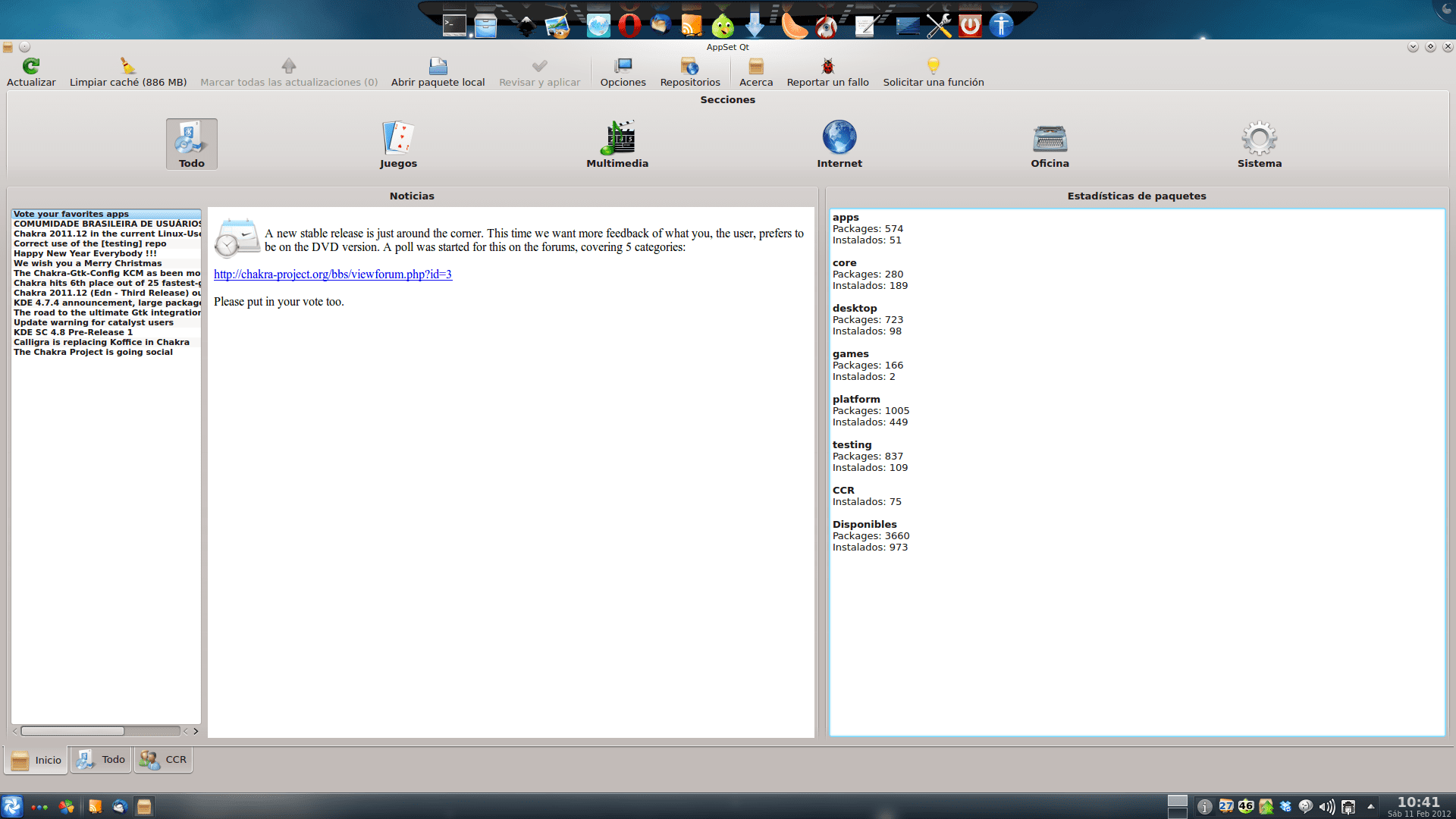



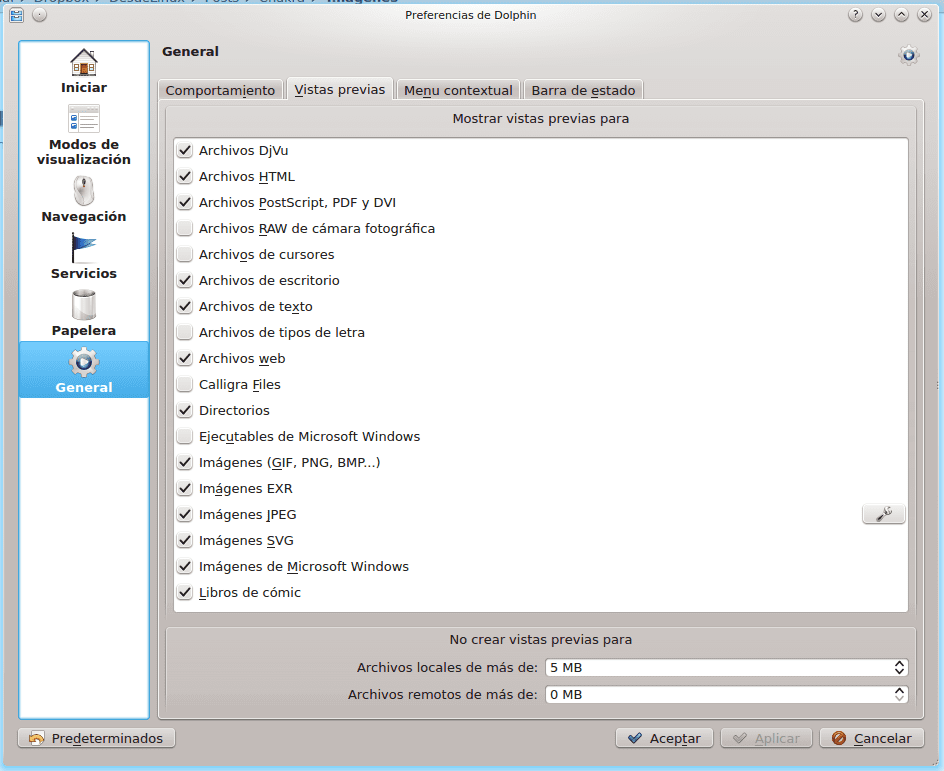

Znakomity wkład, zwłaszcza aktualizacja KDE 4,8, nie odchodzę od tej dystrybucji.
To było dla mnie fatalne, w końcu myślę, że to mój sprzętowy xD
Aktualizacja również poszła źle… to musiało być moje niegrzeczne przeoczenie… xD
Ale nie ma znaczenia, za chwilę przeinstaluję system, że kocham tę dystrybucję, chociaż teraz używam live-cd Fuduntu, to znaczy, że też nie jest zły.
Zaktualizowałeś za pomocą pacmana lub narzędzia graficznego, ponieważ na stronie było napisane, że musisz użyć pacmana. Spróbuj usunąć foldery systemowe ~ / .kde4 / tmp / kde-user / var / tmp / kdecache-user ~ / .config / akonadi i ~ / .local / share / akonadi. To są foldery w Archlinux, nie wiem, jakie będą te z czakr. Ahh i shadery OpenGL 2 na niektórych typach sprzętu są złe. Twoje zdrowie
Problem jest zawsze między monitorem a krzesłem ... 😀
Dzięki Perseusie, bardzo dobra robota, w tej chwili pobieram najnowszą wersję Chakry, 2012-2, która została opublikowana godzinę temu, ten poradnik jest dla mnie bardzo dobry.
Nie ma za co, przyjacielu, dziękujemy za odwiedzenie nas
Świetny artykuł o tej wspaniałej dystrybucji. Bardzo dobrze, tylko po to, żeby zachęcić ludzi do spróbowania. Świetny.
Dzięki przyjacielu 😉
Człowieku, ma mniej rzeczy niż inne dystrybucje, ale stamtąd do bycia KISS ... Jak tylko zainstalują graficzny instalator, KDE itp., KISS jest już stracony
Idź, popraw to.
Czy wiesz coś o Akabei? Są z tym przez całe życie i dopóki nie usuną Pacmana, nie będą w stanie oddzielić się od Arch
Cóż, stary, masz zbyt ekstremalną koncepcję KISS, daj nam szansę, prawda? ¬¬. Nie wyobrażam sobie dystrybucji KISS stworzonej przez ciebie, mały trollu, gdzie po prostu pokazuję ci kursor na ekranie, który miga radośnie XD. Nie! To czysta konfitura 😀
I dzięki za obserwację, już zostałem poprawiony 😉
Zdefiniuj „szansę”. Nie używamy tutaj tego słowa, więc go nie rozumiem.
KISS zrobiony przeze mnie, hahaha tak nie jest, ponieważ Arch nie jest taki skomplikowany, Gentoo jest bardziej KISS i nie mogę go zainstalować
Ok, szansa = okazja lub możliwość (w meksykańskim XD), niestety słowo to zostało zapożyczone z angielskiego ¬¬.
@Perseo, właśnie zainstalowałem najnowszą wersję Czakry, jeśli pozwolisz mi na dwie sugestie, w repozytoriach czakr jest narzędzie graficzne, rcconf-settings, które pozwala w bardzo prosty sposób tworzyć różne konfiguracje, w tym różne demony, moduły jądra, język klawiatury, strefa czasowa itp. po zainstalowaniu jest w preferencjach systemu, co do efektów na pulpicie wystarczy zaznaczyć i zrestartować system.
A co z @Oscar, bardzo dziękuję za sugestie, przyjrzę się temu ustawienia rcconf, Szczerze nie wiedziałem, jeśli to przydatne to aktualizuję wpis 😀 (ze wszystkim i kredyty oczywiście: P).
Co do tematyki efektów zrobiłem to tak, jak wskazałeś, ale przy ich aktywacji nie aktywują się one całkowicie, np. Efekt rozmycia nie jest aktywowany m.in. Nie wiem, czy to samo dzieje się w KDE 4.8, to byłaby kwestia testowania;).
Pozdrawiam i dziękuję za komentarz.
To prawda, co mówi Oscar ... to zawsze dzieje się z efektami, ale po ponownym uruchomieniu jest to naprawione ... Byłoby dobrze, gdybyś coś dodał, ponieważ każdy, kto wejdzie i zobaczy, że KDE musi zostać ponownie zainstalowany, źle pomyśli o distro.
Co do reszty, podobały mi się korepetycje.
Chociaż używałem Chakry od kilku miesięcy wcześniej, nie znalazłem tak kompletnego korepetytora jak twój. Dziękuję bardzo
Nie ma za co, przyjacielu, dziękuję za komentarz. Wkrótce dodam kilka innych wskazówek, które zostawiłem w kałamarzu z powodu braku rewizji;).
Zwykle jest łatwiejszy do założenia
rm -r ~ / .kde4
oferuje nasz konfigurator
rm -r /home/Your_USER/.kde4
Lub wstaw: rm -r $ HOME / .kde4
Chłopcze, zawsze uczy się czegoś nowego, dziękuję obojgu za udostępnienie 😉
Co powiesz na przyjacielu, dobry post… .. tylko mam problem… podczas aktualizacji czakry nie łączy mnie już z siecią Wi-Fi, przed aktualizacją lub po prostu zainstalował łączy mnie bez żadnych niepowodzeń, ale raz podczas aktualizacji nie chce już connect, I Mówi, że połączenie nie powiodło się i jest to coś irytującego…. Mam nadzieję i pomożesz mi raz na zawsze zdecydować się na chakrę, wydaje mi się to bardzo dobrą dystrybucją.
Z góry dziękuję i czekam na odpowiedź
Co powiesz bracie, to brzmi jak problem z networkmanagerem, proponuję coś, bo nie piszesz swojego problemu na naszym forum: http://foro.desdelinux.net/dodając szczegółowy opis problemu, w miarę możliwości ze zrzutami ekranu, aby zapewnić lepszą pomoc. 😉
Pozdrowienia.
Dziękuję bardzo, zachęciłeś mnie do wypróbowania KDE po raz pierwszy. Twoje zdrowie
Nie ma za co przyjacielu, przyjemność 😉
Hmm, bardzo dobra dystrybucja, oparta na Arch, z KDE, ciekawymi pakietami i jest w połowie toczona, podoba mi się ... gdyby była wersja Razor-Qt lub podobna (myślę, że był Lxde, prawda?), Ponieważ KDE czasami działa dla mnie okropnie…
Cóż, KDE 4.8 działa jak bestia i jest również solidniejsze niż wcześniej. Jeśli chodzi o razor-qt, możesz zainstalować go z ccr (tak przy okazji, był już zaktualizowany do wersji 4.0.1). Możesz przełączać się między kde i razor.qt z kdm, ty decydujesz towarzyszu 😀
Pozdrowienia 😉
grosoooo… doskonały poradnik !! Jestem nowy w tej wspaniałej dystrybucji, uwielbiam to
Witamy na stronie 😀
Jeśli masz jakieś pytania, daj nam znać, chętnie pomożemy.
pozdrowienia
Osobiście ta dystrybucja wydaje się doskonała, ale czuję, że muszę trochę bardziej poruszyć ten temat. Pozdrowienia.
Świetny!!! Właśnie rozwiązałem problem !!!!
Doskonale, cieszę się, że to było pomocne ^. ^
Cześć, jestem nowy w chakrze… ten samouczek bardzo mi pomógł… zanim spróbowałem ubuntu, ale tym razem zachęciło mnie do wypróbowania tej dystrybucji, o której już mi powiedzieli. Okazuje się, że zainstalowałem kilka rzeczy, które tu są i po ponownym uruchomieniu laptopa widzę, że zmienił się jego wygląd, ponieważ jestem nowy nie znam poleceń w terminalu za pomocą których można usuwać pakiety ... również myślę, że Problem, który mam, był spowodowany przez podstawowe elementy czakry ... jakie jest polecenie odinstalowania pakietów w czakrze?
Aby odinstalować aplikacje, użyj:
sudo pacman -Rsn [aplikacja]
bez nawiasów, a jego treść jest jasna.
Ładny artykuł, bardzo dziękuję.
Już trochę zmęczony Gnome3 zdecydowałem się zainstalować dystrybucję KDE, która nie wymagała tyle pracy, aby poprawnie skonfigurować, a Chakra była świetna. Niezwykle funkcjonalny i szybki.
Obecnie go używam, aby sprawdzić, czy odważę się wysłać jakiś wkład związany z tą dystrybucją…. chociaż tak naprawdę nie ma nic więcej do powiedzenia niż instalacja i cieszenie się. Wiele z wymienionych kroków nie było koniecznych, biorąc pod uwagę instalację czakry z DVD.
Pozdrowienia.
Witaj Perseuszu, dziękuję. Trudno jest znaleźć informacje, których szukam na Twojej stronie, stronie Projektu Czakry. Chociaż mówię po angielsku, nie posługuję się nim biegle w połączeniu z tyloma technicznymi słowami i w końcu się zatracam, nie jestem w informatyce tak długo. Jednak to, co tutaj przeczytałem, jest zawsze łatwo zrozumiałe i to jest mile widziane. Linux sam w sobie jest ciężką pracą na początku, dlatego zmienia się to, czego się nauczyłeś (chociaż uczysz się z radością, wspaniały Linux!), Ale z tobą trwa to bez żadnego wysiłku. Tutaj masz innego wyznawcę, a oni idą ... (skończymy jako legion ...)
..
Dzięki, Chakra to doskonała dystrybucja, szkoda, że w przyszłości przestaną zależeć od Archa (przynajmniej tak mówią), jest kilka rzeczy, których nie wiedziałem i bardzo mi się przydały. Czy wiesz, jak aktualizuję Javę, ta, która jest zawarta w Essentials, to stara wersja? Czy jakikolwiek program, który może zostać zainstalowany przez pacmana, jest zgodny z Chakrą? Dziękuję i pozdrawiam.
Możesz zainstalować openJDK z oficjalnych repozytoriów z
# pacman -Syu openjdk6Lub jeśli wolisz opcję Sun, możesz to zrobić z ccr
# ccr -S jre7źródło: http://chakra-linux.org/wiki/index.php/Java
Każdy program, który instalujesz z oficjalnych repozytoriów za pomocą pacmana lub z ccr, jest zgodny.
pozdrowienia
Cześć, chyba się trochę spóźniłem.
Właśnie zainstalowałem Chakrę, żeby go przetestować i wygląda to bardzo fajnie, ale kiedy próbuję zaktualizować system pacmanem -Syu, zaczyna rzucać błędy, takie jak następujące:
błąd: nie można otworzyć pliku /var/lib/pacman/sync/[LoQueSeaíritu.db: Nierozpoznany format archiwum
czy możesz mi pomóc? Bardzo dziękuję 😀
Miałem ten sam problem, zobacz ten post:
http://chakra-project.org/bbs/viewtopic.php?id=8218
Mam nadzieję, że służyć ..
pozdrowienia
Może już to rozwiązałeś ... ale i tak wyjaśnię błąd na wypadek, gdyby ktoś mu się przytrafił.
Istnieje lustro, które nie działa poprawnie, co powoduje wspomniany błąd.
Aby go rozwiązać, musisz wyedytować plik /etc/pacman.d/mirrorlist
lustro, które daje błąd, to: http://mirror.royg.biz/chakra/$repo/x86_64
Możesz to skomentować, pozostawiając tę linię w ten sposób:
#Serwer = http://mirror.royg.biz/chakra/$repo/x86_64
Zapisujesz zmiany, a następnie uruchamiasz w terminalu:
sudo pacman -Syy
sudo pacman -Scc
sudo pacman -Syu
Mam nadzieję, że to przydatne, pozdrawiam
Cześć wszystkim, jestem nowy w Linuksie i chakrze, nawet nie mówmy xd prawda jest taka, że jest tylko jedna rzecz, która mi umyka, przeczytałem wiele sposobów instalacji plików tar.gz, ale nadal nie mogę ich zainstalować Chciałbym wiedzieć, jak są zainstalowane dobrze pozdrawiam i dziękuję z góry xd
Bardzo dobry wkład, to było dla mnie bardzo dobre po instalacji. Z takimi samouczkami jest miło. Kontynuujmy w ten sposób.
Testuję tę dystrybucję 2012.10 z netbooka AAOD255E z 2 GB pamięci RAM i wyłączam niektóre efekty w Windows, działa bardzo płynnie i szybko, ale ponieważ nigdy nie używałem czegoś takiego, wszystko, co zrobiłem dla .deb, było bardziej stracone niż tureckie w mgła; Na szczęście znalazłem ten post i bardzo mi to pomogło, mam nadzieję, że opublikują listę poleceń dla tej dystrybucji, ponieważ bardzo różnią się od tych z Kubuntu i Opensuse, zauważyłem też, że po zainstalowaniu Chromium, Mozilli i Thunderbirda stworzyłem kilka mini płyt i wygląda to bardzo brzydko… Chociaż chodzi o utrzymanie systemu w czystości, to przynajmniej powinno je pozostawić ukryte, ponieważ tworzy ciąg ikon zamontowanych dysków…. cóż, nic z tego nie rozumiem, po prostu używam Linuksa i nie chcę wracać do W $.
Z góry dziękuję za pomoc.
Witam, mam na imię Juan i mam problem z miniaturami w Dolphinie. Polecenia posiadania niektórych wtyczek nie działają, a dokładniej dzieje się tak:
sudo pacman -S kdegraphics-thumbnailers kdegraphics-strigi-analysiser kdemultimedia-thumbnailers
uwaga: kdegraphics-thumbnailers-4.9.4-1 jest aktualne - ponowna instalacja
uwaga: kdegraphics-strigi-analyser-4.9.4-1 jest aktualny - ponowna instalacja
uwaga: kdemultimedia-thumbnailers-4.9.4-1 jest aktualne - ponowna instalacja
rozwiązywanie zależności ...
sprawdzanie konfliktów ...
Cele (3): kdegraphics-strigi-analysis-4.9.4-1
kdegraphics-miniaturki-4.9.4-1
kdemultimedia-thumbnailers-4.9.4-1
Zainstalowany rozmiar: 0,49 MiB
Rozmiar do aktualizacji: 0,00 MiB
Kontynuować instalację? [T / n] tak
(3/3) weryfikacja integralności pakietów [#########################] 100%
(3/3) ładowanie plików pakietu ... [#########################] 100%
(3/3) sprawdzanie konfliktów między plikami [#########################] 100%
(1/3) Aktualizacja kdegraphics-thumbnailers [##########################] 100%
(2/3) Aktualizacja kdegraphics-strigi-analysiser [#########################] 100%
(3/3) Aktualizacja kdemultimedia-thumbnailers [#########################] 100%
> Odbudowywanie bazy danych ikon xdg… GOTOWE
Faktem jest, że nie widzę miniatur do podglądu różnych plików. Może ktoś może mi pomóc.
Cześć,
Bardzo dobra recenzja, zasługuje na dystrybucję.
W Benz jest duży postęp w tym artykule, jest on znacznie bardziej zintegrowany.
Pozdrowienia!
Witam: przede wszystkim pogratuluję autorowi kompletności postu i oczywiście CHAKRA, ponieważ za mało, że byłem używany, wydaje się dobrą dystrybucją. Ja, pochodzący z Kubuntu i Linux Mint, oba z KDE, mam wrażenie, że ta dystrybucja jest „inna”. Jeśli mi idzie jeszcze lepiej, prawdopodobnie przełącz się na Benza Teraz mam zainstalowane minimum.
Pozdrowienia z Hiszpanii.
Witaj mój przyjacielu, dziękuję za cenny wkład, mam problemy przy kompilacji z make, mówi mi, że wychodzi z katalogu, również menadżer pakietów jest pusty, co robić, dzięki i pozdrowienia od LIma Peru
„Menedżer pakietów jest pusty, co robić”
Bądź świadomy wiadomości o swojej dystrybucji:
http://chakra-project.org/news/index.php?/archives/102-The-BundleSystem-got-replaced-by-the-extra-repository.html
Sprawdź stronę o czakrach w języku hiszpańskim, jest to blog z wiadomościami, aby wiedzieć, co zrobić ze zmianą pąków, dodatkowymi repozytoriami, między innymi wiadomościami o czakrach
ach jaki jestem obrzydliwy, nie trafiam pod adres, LOL
jaskd
http://thechakrabay.wordpress.com/
tak teraz
Jedno pytanie, czy możesz mieć zainstalowane wino i playonlinux w tym samym czasie.
PlayOnLinux używa Wine.
Czy ten przewodnik można zastosować do czakry benzo ???
dzięki
Mozilla / 5.0 (X11; Chakra Linux x86_64) AppleWebKit / 537.36 (KHTML, jak Gecko) Chromium / 28.0.1500.52 Safari / 537.36
i zmień Chromium / 28.0.1500.52 na wybraną przeglądarkę.
Cześć, jak się masz? Mam drukarkę Epson i nie mogłem jej używać, a potrzebuję jej trochę pilnie do niektórych dokumentów, które muszę dostarczyć .. robię sudo pacman -S hal-cups-utils, i mówi mi, że paczka nie istnieje.Podłączam drukarkę i mi nie działa, w kubuntu musiałem tylko podłączyć drukarkę i voila, nie wiesz jak mogę sprawić, aby czakra wykryła drukarkę?
Inna sprawa, gdy dodam drukarkę Cup, drukarkę pdf, faks HP i drukarkę HP pojawiają się lokalnie, a jeśli odłączę rysik epson cx5600, nadal wygląda tak, jakby drukarka HP i faks były połączone ... a nie mam nic z tego nie jest podłączone do komputera, a podczas próby dodania drukarki podłączonej do innego komputera nie aktywuje przycisku Sprawdź menedżera drukarek, aby dodać drukarkę przez sambę.
proszę, mógłbyś mi pomóc?
Brakujący dodatek: sudo pacman -S gstreamer0.10- {base, good, bad, brzydki} -plugins gstreamer0.10-ffmpeg